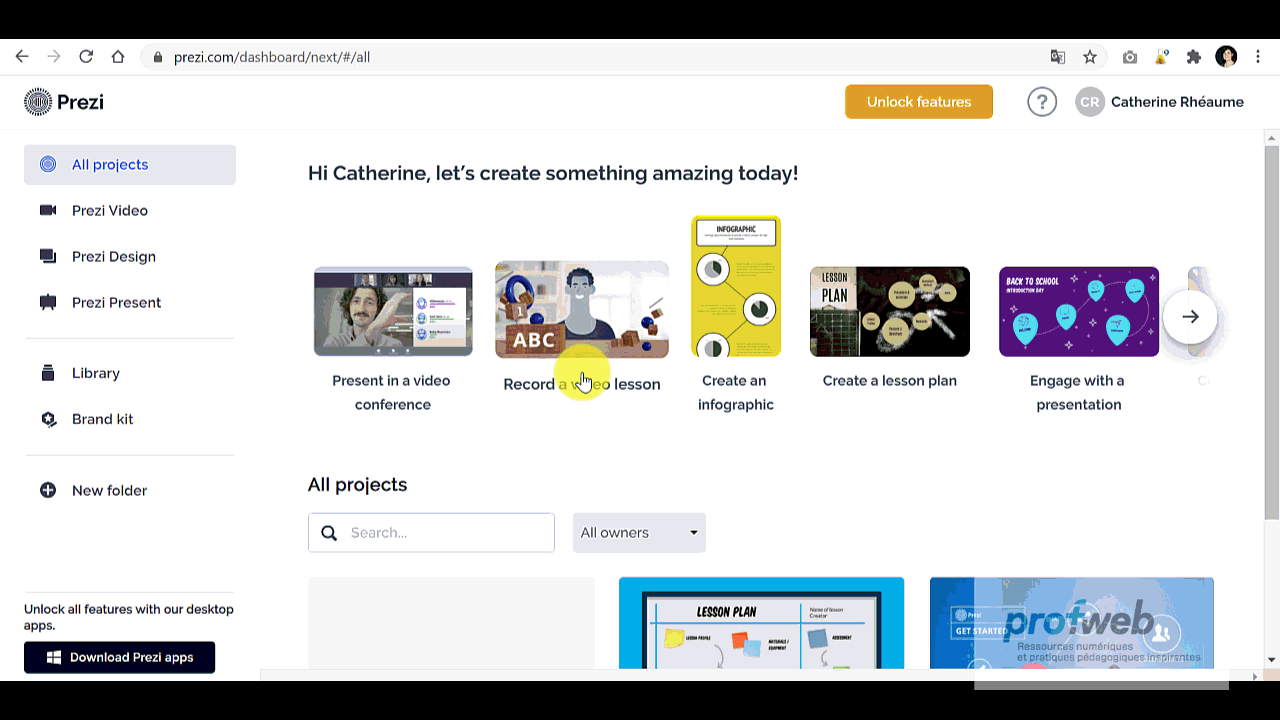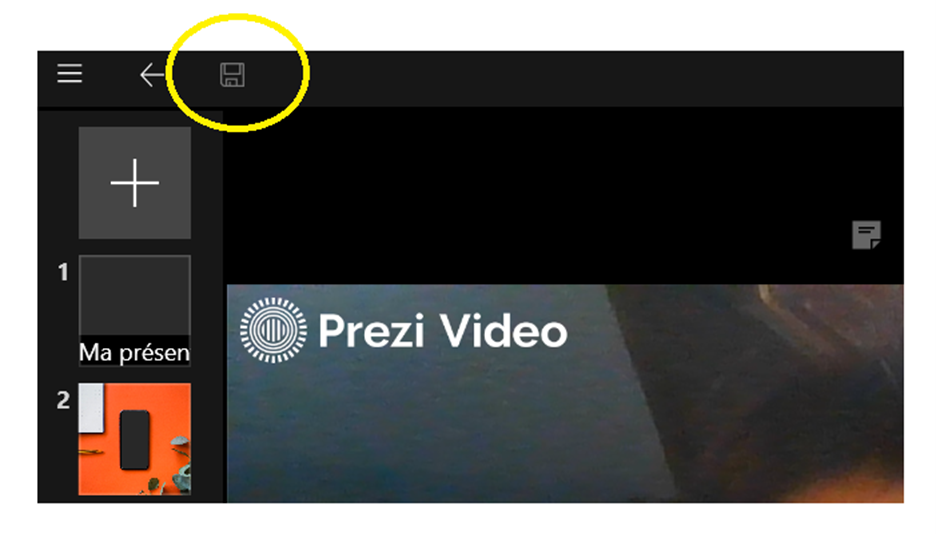Prezi Video: présenter un diaporama en visioconférence sans avoir à faire un partage d’écran
Pour utiliser un support visuel en visioconférence autrement qu’en partageant son écran, Prezi Video [en anglais] offre une solution attrayante et accessible gratuitement.
Aperçus de ce dont des visioconférences ou capsules vidéos peuvent avoir l’air avec Prezi Video (Source: Prezi Video)
Prezi Video permet de faire en sorte que les images ou le texte que vous présentez se superposent au flux de votre caméra d’une façon telle que les étudiants peuvent vous voir et voir les images en même temps, sans que l’un des deux ne soit réduit à l’état de « petite vignette ». De plus, pendant la présentation, vous pourrez pointer (avec une précision limitée) des portions du contenu avec vos mains plutôt qu’avec le curseur de votre souris.
Prezi Video fonctionne avec Microsoft Teams, Zoom et plusieurs autres services de visioconférence.
Par ailleurs, si vous démarrez une visioconférence seul, vous pourrez l’enregistrer et ainsi créer une capsule vidéo que vos étudiants pourront visionner de façon asynchrone.
Comment accéder à Prezi Video?
Pour utiliser Prezi Video, créez-vous un compte Prezi gratuitement. Une fois connecté, accédez au tableau de bord de Prezi Video et téléchargez l’application de bureau Prezi Video.
Comment fonctionne Prezi Video?
Une fois dans l’application de bureau de Prezi, vous pouvez créer une nouvelle présentation à partir de zéro ou importer une présentation PowerPoint (ou Prezi) que vous avez déjà.
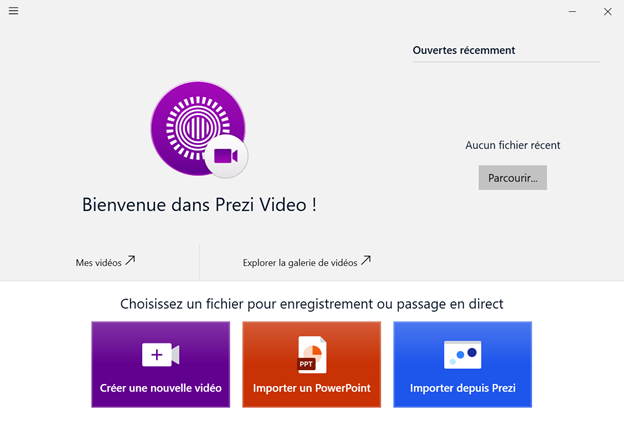
Dans l’application de bureau Prezi Video, vous pouvez créer une nouvelle vidéo à partir de rien ou importer un PowerPoint ou une présentation Prezi.
Dans un Prezi Video, vous pouvez choisir un gabarit et y intégrer:
- du texte
- des images d’une banque d’images (Unsplash)
- des images que vous avez sur votre ordinateur
- les diapositives d’une présentation PowerPoint (les animations et transitions choisies dans PowerPoint ne sont pas importées)
La vidéo suivante vous montre comment préparer le contenu (l’équivalent d’un diaporama, en quelques sortes) que vous utiliserez pendant une visioconférence ou pour une capsule vidéo.
Les étapes pour créer une présentation qui sera utilisée en vidéo dans Prezi Video
Quand vous avez terminé, enregistrez votre travail afin de pouvoir l’utiliser plus tard ou pour revenir le modifier ultérieurement.
Une fois que vous êtes prêt à présenter votre contenu en visioconférence ou à enregistrer votre vidéo, cliquez sur « Visioconférence ». Choisissez un outil de visioconférence (Teams ou Zoom, par exemple). Puis, dans cet outil de visioconférence, sélectionnez la « caméra virtuelle » créée par Prezi Vidéo pour participer à la visioconférence. La vidéo suivante vous montre comment faire tout ça.
Présentez votre contenu en direct, en visioconférence, ou utilisez votre outil de visioconférence pour vous enregistrer et demander aux étudiants d’écouter vos capsules vidéos en différé
C’est parti!